固态机械双硬盘分区
机械双硬盘分区是许多电脑用户在组装或升级电脑时会面临的问题,合理的分区方案可以充分发挥两种硬盘的优势,提高系统性能和数据管理效率,以下将详细介绍固态机械双硬盘的分区方法、注意事项以及常见问题解答。

分区前准备
-
备份数据:在进行任何分区操作之前,务必备份重要数据,以防数据丢失。
-
了解硬盘类型与接口:明确两块硬盘的类型(如机械硬盘HDD、固态硬盘SSD)和接口(如SATA、M.2、NVMe等),不同类型和接口的硬盘在性能和分区方式上可能有所不同。
固态硬盘分区建议
-
作为系统盘:通常将固态硬盘作为系统盘,用于安装操作系统和常用软件,以提升运行速度和效率。
-
分区数量:如果固态硬盘容量较小(如128GB或256GB),建议将整个固态硬盘分为一个区,作为系统分区,如果固态硬盘容量较大(如512GB或1TB以上),可以考虑分为多个区,但一般建议至少保留一个较大的分区作为系统分区,其余分区根据实际需求划分。
-
分区大小:系统分区的大小应足够安装操作系统和常用软件,并留有一定的剩余空间用于系统更新和临时文件,Windows系统分区建议至少分配60GB以上的空间,如果需要安装更多软件或游戏,可以适当增加分区大小。
机械硬盘分区建议
-
存储数据:机械硬盘由于读写速度较慢,但容量较大,适合用于存储大量数据,如文档、图片、视频、音乐等。

-
分区数量:机械硬盘可以根据实际需求划分为多个分区,以便更好地管理和组织数据,可以创建一个分区用于存储个人文件,另一个分区用于存储下载的文件,再创建一个分区用于备份数据等。
-
分区大小:分区大小应根据实际需求和硬盘容量来确定,可以将机械硬盘划分为几个大小相近的分区,或者根据数据类型和重要性来分配不同的分区大小。
分区工具选择
-
Windows系统自带功能:对于系统正常的电脑小白,如果没有其他特殊要求,可以使用Windows系统自带的分区功能进行分区,这种方法不需要下载第三方软件,更加快捷和安全。
-
第三方软件:如果需要更复杂的分区操作或更高级的分区功能,可以使用第三方分区软件,如傲梅分区助手、DiskGenius等,这些软件提供了更多的分区选项和工具,可以满足不同用户的需求。
分区注意事项
-
4K对齐:对于固态硬盘,建议在分区时进行4K对齐,以提高固态硬盘的读写性能和寿命,4K对齐是指将分区的起始位置和扇区大小都设置为4K的倍数,这样可以使固态硬盘在读写数据时更加高效。
-
主分区与逻辑分区:在分区时,需要注意主分区和逻辑分区的区别,主分区可以直接被操作系统识别和使用,而逻辑分区则需要在主分区的基础上创建,系统分区应设置为主分区,而数据分区可以设置为逻辑分区。

-
分区格式:在选择分区格式时,需要考虑操作系统的兼容性和硬盘的性能,对于固态硬盘,建议使用NTFS格式,因为它支持更大的文件和更高的安全性,对于机械硬盘,也可以使用NTFS格式,但也可以考虑使用FAT32格式,因为它在某些情况下具有更好的兼容性。
FAQs
问题1:固态硬盘和机械硬盘的分区数量应该如何确定?
答:固态硬盘的分区数量应根据其容量和用途来确定,如果固态硬盘容量较小且仅用于安装操作系统和常用软件,建议将其分为一个区;如果容量较大且需要存储更多数据或安装多个操作系统,则可以划分为多个区,机械硬盘的分区数量则可以根据实际需求和硬盘容量来灵活划分,一般建议至少划分为两个区以便更好地管理和组织数据。
问题2:分区时是否需要考虑硬盘的读写速度?
答:是的,分区时需要考虑硬盘的读写速度,固态硬盘由于读写速度远快于机械硬盘,因此更适合存放系统和常用软件以提升运行速度和效率,在分区时,应将固态硬盘作为系统盘并合理划分其分区大小以确保系统运行的流畅性。
版权声明:本文由 芯智百科 发布,如需转载请注明出处。



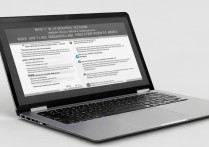

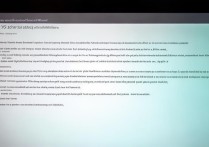

 冀ICP备2021017634号-12
冀ICP备2021017634号-12
 冀公网安备13062802000114号
冀公网安备13062802000114号